如何清除浏览器缓存数据 浏览器缓存数据清除方法
更新日期:2022-01-11 10:20:08来源:互联网
相信大家都有遇到过这种情况,电脑使用久了后会越来越卡,其原因可能是使用过程中系统产生了大量的垃圾文件,一些运行程序和浏览器的缓存,所以我们需要定期清理这些缓存。那么如何清除浏览器缓存数据呢?只需在Internet选项窗口中勾选下面的“退出时删除浏览历史记录”即可解决。
如何清除浏览器缓存数据
1、以IE浏览器为例,打开它点击右上角的工具(齿轮状),在下面的菜单选项中点击“Internet选项”。
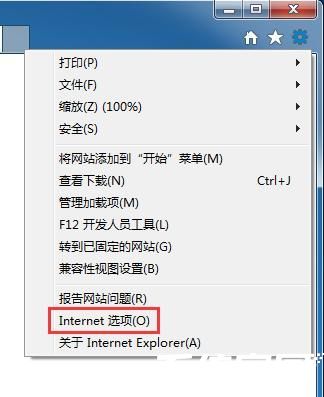
2、在Internet选项窗口中,可以看到有一个浏览历史记录的选项,勾选下面的“退出时删除浏览历史记录”,当我们关闭浏览器时,所有的缓存网页,缓存文字和图片视频等就会全部删除。你也可以直接点击“删除”按钮选择立即删除这些缓存文件。

以上就是清理浏览器缓存的具体操作了,很多用户可能现在都不怎么用IE浏览器,而是使用其他第三方的浏览器,但清理缓存的操作还是相同的,找到浏览器的设置,然后设定为退出浏览器时清除缓存。
清除电脑缓存
1、在桌面上右击计算机图标,选择属性,在打开的系统属性窗口中,点击左侧的“高级系统设置”。
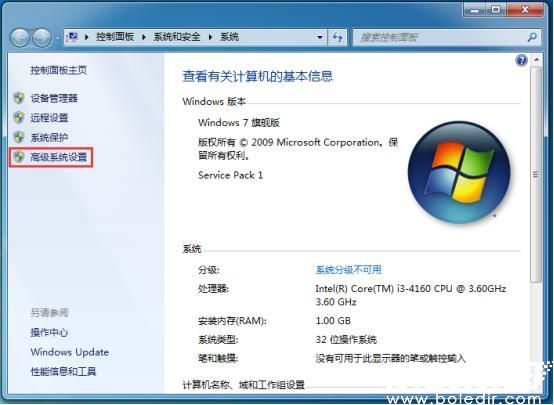
2、接着在打开的窗口中,点击最下面的“环境变量”按钮,我们可以从这里得知系统的缓存文件夹的具体位置。选择第一个变量,将其值复制出来。
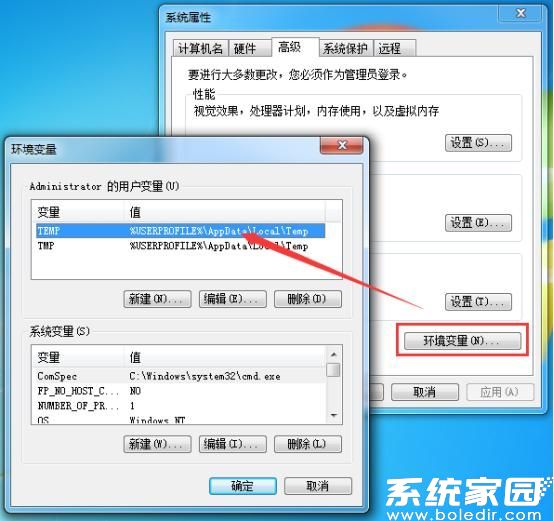
3、然后右键点击开始按钮,点击打开Windows资源管理器。
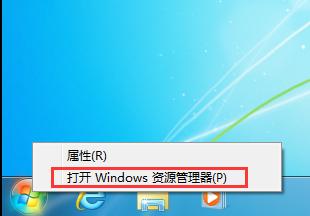
4、将刚才复制的值或路径粘贴到地址栏中,回车直接进入系统缓存文件位置。里面就是系统缓存文件和文件夹,我们选择删除即可。也有可能会提示说有程序正在使用这些文件,选择掉过这些文件即可。

以上就是Win7清除浏览器以及电脑系统缓存的操作方法了,缓存文件过多会占用磁盘空间,影响我们电脑的运行速度,所以定期的清除缓存垃圾是有必要的。
相关文章
- 浏览器下载文件存储位置怎么修改 浏览器下载文件存储位置修改方法 2024-07-02
- 浏览器哪个好 什么浏览器好用 2024-06-25
- 浏览器如何查看历史记录 浏览器查看历史记录的方法 2024-06-25
- 加载速度最快的浏览器有哪些 加载速度最快的浏览器介绍 2024-06-19
- 电脑怎么修改默认浏览器 电脑默认浏览器修改方法 2024-06-18
- 浏览器字体大小怎么调 浏览器字体大小设置 2024-06-18
- 如何安装浏览器 安装浏览器步骤说明 2024-06-18
- 微信查删单向好友功能使用说和教程 微信查删单向好友功能怎么使用 2024-11-08
- 2024今日小鸡最新答案是什么 2024今日小鸡最新答案分享 2024-09-23
- 腾讯手游助手怎么玩ios 腾讯手游助手玩ios方法 2024-09-18
- Win10存在受损的安装文件怎么办 Win10存在受损的安装文件解决方法 2024-09-18
- 鸿蒙系统4.0怎么升级 华为鸿蒙harmonyos4.0下载升级教程 2024-09-18
最新教程
应用教程
- 宏碁win11怎么开启vt 宏碁win11开启vt方法介绍
- 宏碁win11笔记本如何让电池充电到100% 宏碁win11笔记本让电池充电到100%的方法
- 宏碁win11开始菜单怎么更换位置 宏碁win11开始菜单更换位置方法介绍
- 宏碁win11怎么不联网跳过去 宏碁win11不联网跳过去操作方法
- 宏碁win11什么时候推送 宏碁win11推送时间介绍
- 宏碁win11改win10怎么操作 宏碁win11改win10操作方法
- 宏碁win11怎么退回win10 宏碁win11退回win10方法介绍
- 宏碁win11跳过联网激活怎么操作 宏碁win11跳过联网激活操作方法
- 索尼PlayStation Network账号与Steam账号怎么绑定 索尼PlayStation Network账号与Steam账号绑定方法
- win7支持uefi引导吗 win7支持uefi引导吗问题解析
资讯排行
- win7用legacy还是uefi win7用legacy还是uefi问题解析
- 当前系统是uefi启动无法安装win7是怎么回事 当前系统是uefi启动无法安装win7解决方法
- uefi引导强制安装32位win7怎么操作 uefi引导强制安装32位win7操作方法
- win7怎么打开文件扩展名方法 win7怎么打开文件扩展名教程
- win7文件扩展名怎么改 win7文件扩展名更改方法
- win7亮度调节不见了怎么办 win7亮度调节不见了解决方法
- 台式电脑win7亮度调节在哪里 台式电脑win7亮度调节位置一览
- win7亮度调节快捷键是什么 win7亮度调节快捷键解析
- win7亮度调节不了是什么原因 win7亮度调节不了问题解析
- win7正在配置更新无限重启怎么办 win7正在配置更新无限重启解决方法
